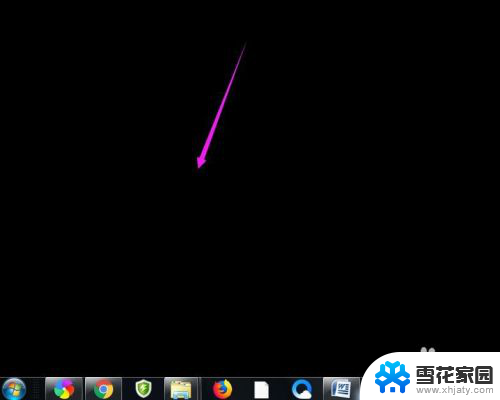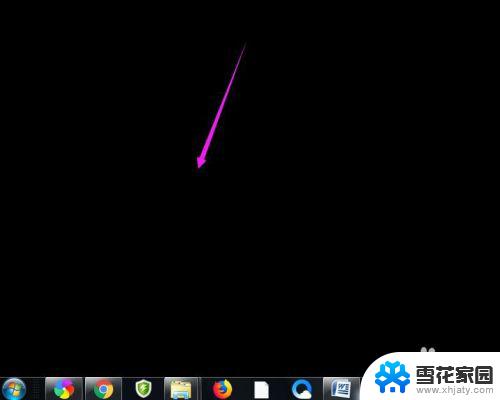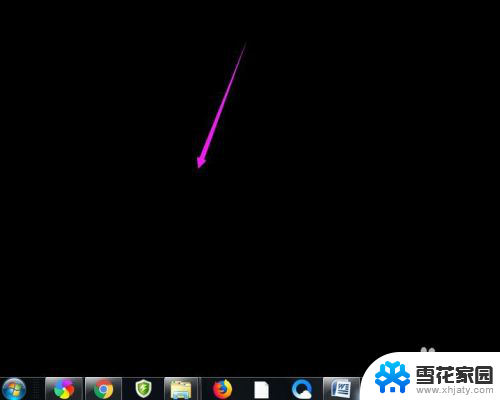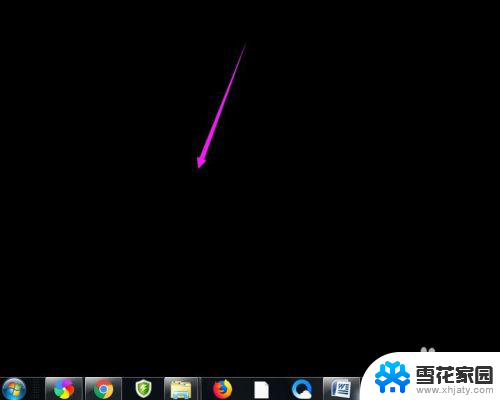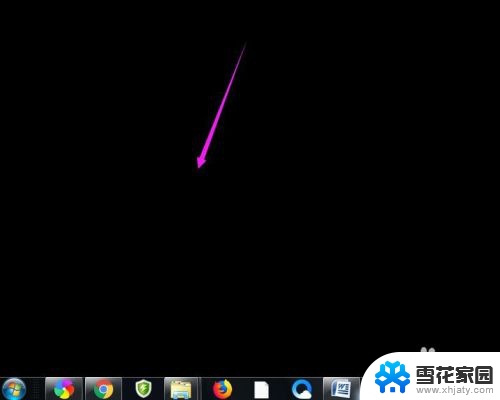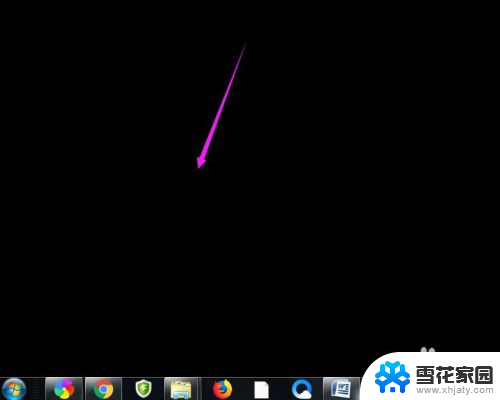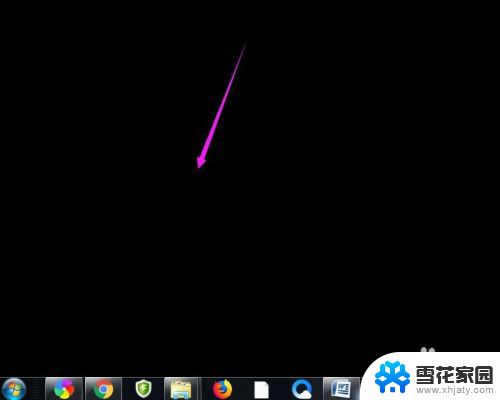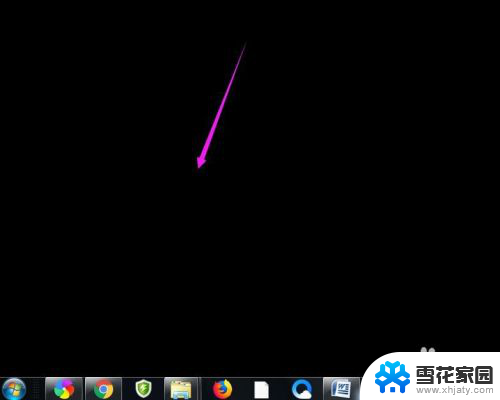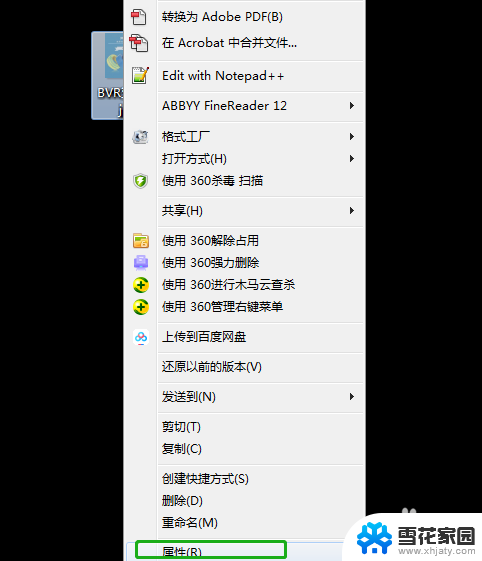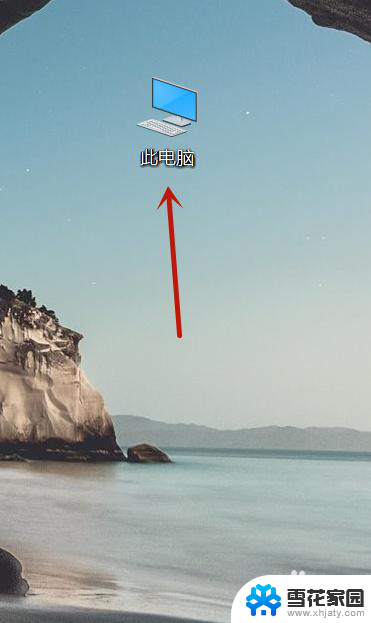c盘的桌面文件不见了 桌面文件不见了怎么恢复
最近发现C盘的桌面文件不见了,让我感到非常困惑和焦虑,桌面文件的丢失可能会给我的工作和生活带来诸多不便,因此我迫切需要找到一种方法来恢复这些重要的文件。在这种情况下,我需要尽快采取行动,以确保我的数据不会永久丢失。希望能够尽快找到解决办法,让C盘的桌面文件重新出现在我的电脑上。
方法如下:
1.如果发现桌面的文件全部都不见了,千万不要着急。将鼠标放在空白的位置,点击右键。
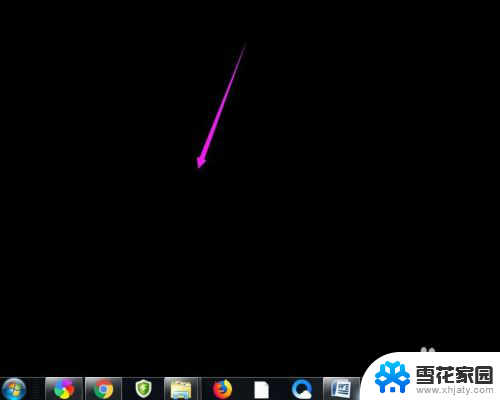
2.在弹出的菜单中,找到查看的选项,点击打开,如图所示。
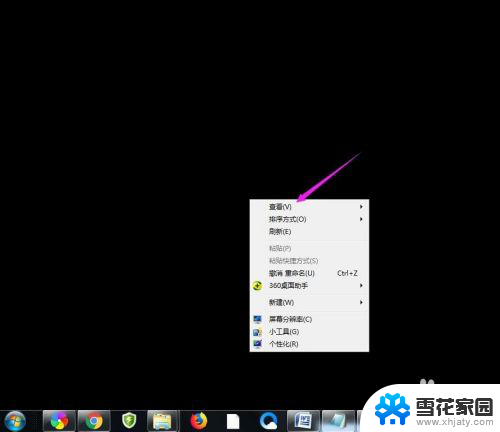
3.这时候会向右又打开一个延伸菜单,再找到【显示桌面图标】的选项。点击一下。
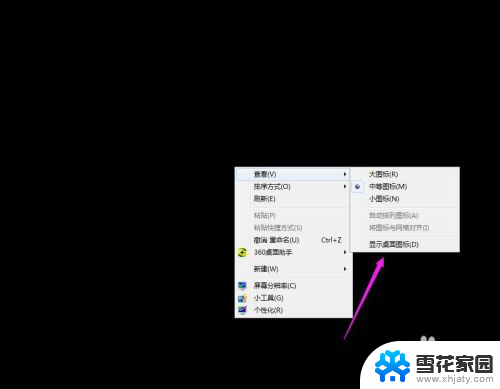
4.看一下桌面图标是不是已经回来了,如果还有问题的话。尝试进行下一步的操作。
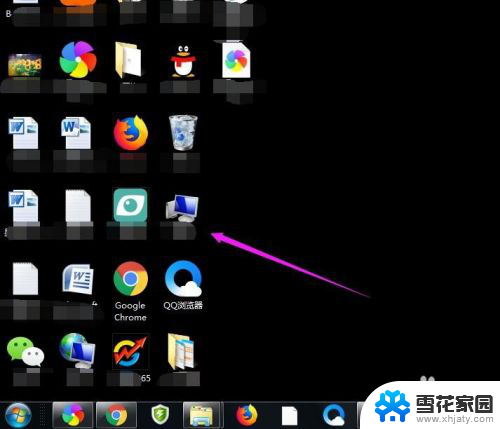
5.点击打开计算机图标,找到本地磁盘c盘,点击进去。
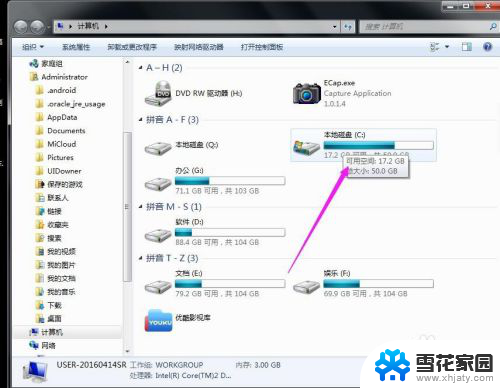
6.在c盘里,找到有Users文件夹,如图所示。
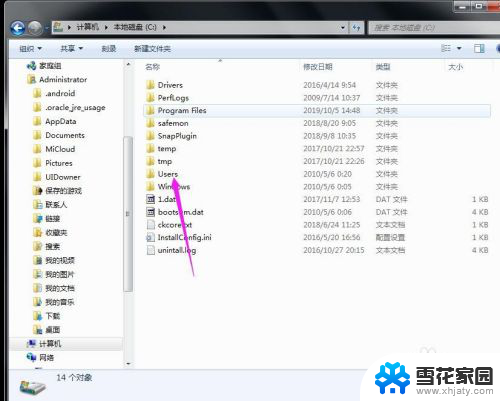
7.再找到公用的文件夹,点击打开,如图所示。
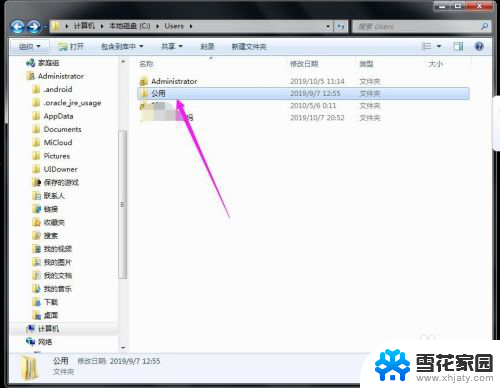
8.找到Desktop文件夹,点击打开。
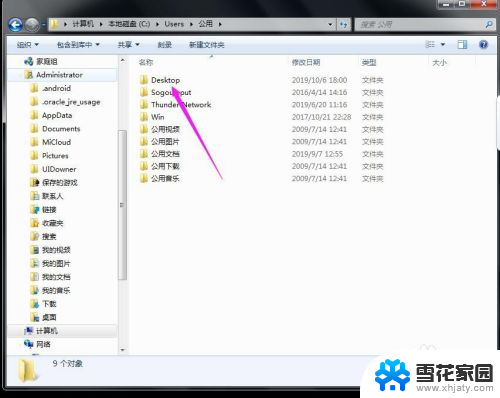
9.在这里就可以看到所有用户公用的桌面图标了。
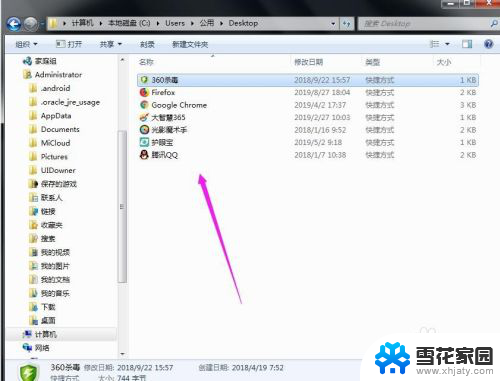
10.返回上一级菜单,再选择自己的用户名,比如选择Administrator。
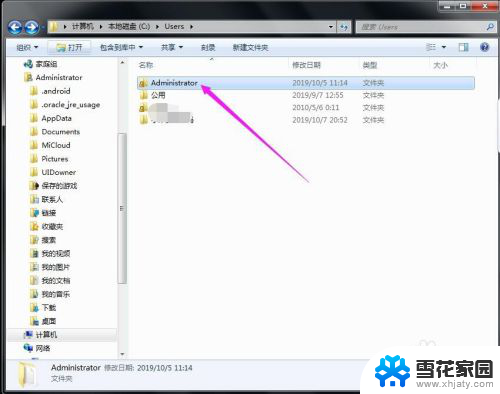
11.然后找到桌面的文件夹,点击打开,就可以看到用户的所有桌面文件了。
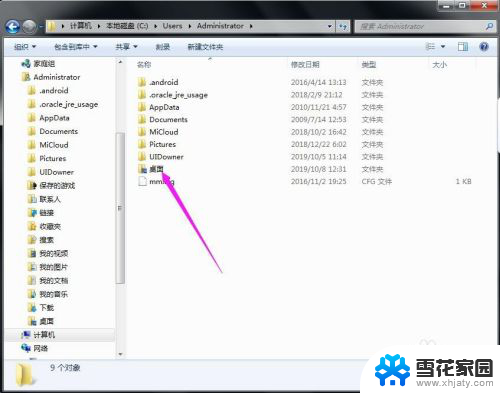
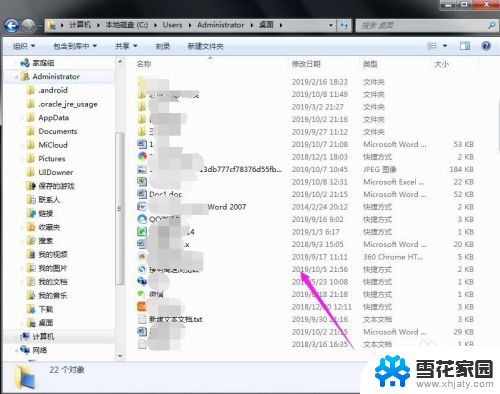
以上是关于C盘桌面文件丢失的全部内容,如果你也遇到了同样的情况,请参考我的方法来处理,希望能对大家有所帮助。